Si eres un jugador en línea, sabes lo irritante que puede ser un ping alto. Si tienes problemas para conectarte correctamente a los servidores de juego, aquí tienes algunos pasos que puedes seguir para remediarlo.
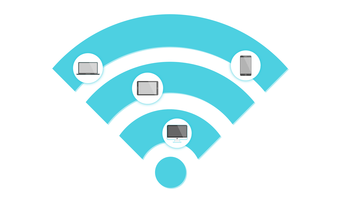
Tabla de contenidos [mostrar]
Vea su red con el Administrador de tareas
Windows 10 le permitirá ver qué aplicaciones están usando la mayor cantidad de ancho de banda de red entre bastidores.A menudo, encontrará descargas automáticas, vídeos en línea y música que ocupan mucho espacio.
Paso 1. Pulsa Crtrl + Mayúsculas + Esc para abrir el Administrador de tareas.
Paso 2. Pulsa Más detalles.
Paso 3. Ordena la columna Red en orden descendente (de mayor a menor) para ver las aplicaciones que están usando más ancho de banda.
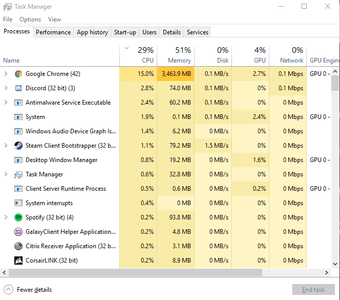
Paso 4. Cerrar aplicaciones usando una gran cantidad de ancho de banda (a menos que sea un proceso del sistema).
También lee: Cómo usar los diagnósticos de red de Windows para reparar problemas de la red
Deshabilitar las actualizaciones automáticas de Windows
Windows descarga las actualizaciones sin tu permiso, por lo que pueden estar ejecutándose mientras intentas jugar. Dado que no se puede detener una actualización que ya se ha iniciado, puede arruinar su experiencia de juego en línea.
El método preferido para abordar esto es usar una nueva configuración de Windows 10 que le permite elegir cuánto ancho de banda se permite que consuman las actualizaciones de Windows. Para aquellos de nosotros que no vivimos en vecindarios de gigabit, el hecho de que Windows consuma el 40% de la velocidad disponible es inaceptable.
Paso 1. Dirígete a la aplicación de Configuración, luego a Actualización y Seguridad.
Paso 2. Desde aquí, presiona Opciones avanzadas.
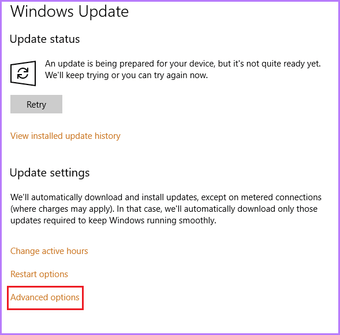
Paso 3. Ahora querrás buscar la optimización de la entrega.
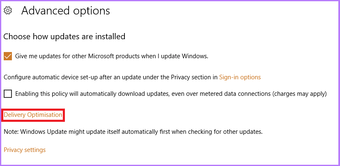
Paso 4. Vuelve a pulsar las opciones avanzadas.
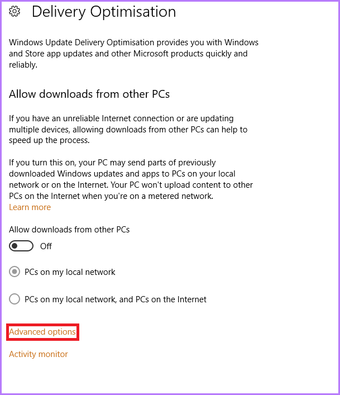
Paso 5. Baja tu porcentaje de ancho de banda de subida y bajada. Un límite del 10% funciona bien, ya que no basta con notar la diferencia mientras juegas, sino que las actualizaciones se realizan en un tiempo razonable.
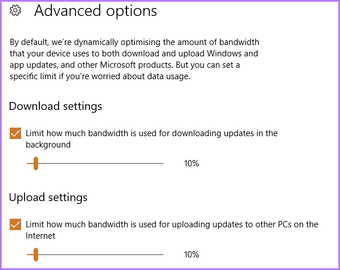
Otra forma de solucionar esto es decirle a Windows que su red está medida. Es decir, engañar a Windows para que piense que tiene datos limitados en una red WiFi en particular y que los necesita para no descargar actualizaciones mientras esté conectado a ella.
Cuando esté listo para descargar la actualización, conéctese a otra red WiFi o deshabilite la configuración del medidor y Windows la descargará de forma normal.
Paso 1. Desde la aplicación de configuración, dirígete a Red e Internet.
Paso 2. Presiona Ethernet desde la barra lateral del ascensor.
Paso 3. Haz clic en la red a la que estás conectado actualmente.
Paso 4. Conectar el Set como conmutador de conexión medido.
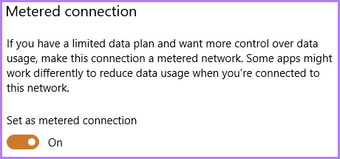
Asegúrese de desactivar esto ocasionalmente, o podría perderse actualizaciones críticas de seguridad y de controladores.
También se le advierte que las actualizaciones automáticas de aplicaciones de Windows y las actualizaciones compartidas por la red se desactivarán. Por estos dos motivos, a menudo es mejor activar esto sólo antes de una sesión de juego.
Si esto no parece funcionar, vaya a Configuración> Actualización y seguridad> Opciones avanzadas y asegúrese de que la configuración de descarga de la conexión medida esté desactivada.
Abordar los problemas comunes del enrutador
Su ping puede ser reducido si no tiene una conexión sólida a su enrutador de Internet. Aquí hay algunas maneras de reducir su ping aún más:
- Acércate a tu router WiFi o conéctate directamente con un cable Ethernet.
- Apague otros dispositivos que utilicen la red.
- Reinicie su router.
Desactivar la aceleración de la red
Windows tiene una configuración integrada que limita el ancho de banda a lo que el equipo puede manejar.
Los resultados pueden variar y puede causar más daño que bien, pero vale la pena jugar con los ajustes para ver si funciona para ti.
Tendremos que jugar con algunos ajustes de Windows de Internet, así que sigue con atención.
Paso 1. Busca en Windows el Regedit.
Paso 2. Sigue la siguiente ruta del programa, usando la flecha junto a cada carpeta para abrir la siguiente: HKEY_LOCAL_MACHINESOFTWARENMicrosoftNWindows NTNVersión ActualNPerfil del Sistema Multimedia.
Paso 3. Mientras tienes seleccionada la carpeta SystemProfile, haz doble clic en NetworkThrottlingIndex.
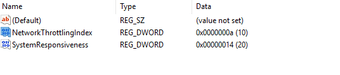
Paso 4. Cambiar los datos de valor a ffffffff con la base hexadecimal todavía seleccionada.
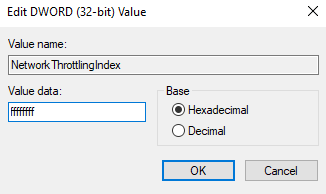 Si desea volver a cambiar, el valor por defecto es la a hexadecimal.
Si desea volver a cambiar, el valor por defecto es la a hexadecimal.
Restablecer la configuración de la conexión de Windows
Como último recurso, puede ejecutar el reinicio de la red de Windows 10. El restablecimiento instala todos los controladores y el software que interactúan con la conexión de red, incluidas las VPN.
Si está dispuesto a tomarse el tiempo de configurar todo de nuevo, el restablecimiento de la red solucionará muchos problemas comunes de conexión a Internet.
Encontrará la función en Configuración> Red e Internet> Restablecimiento de la red.
Considere un nuevo hardware y un nuevo proveedor de Internet
Si ninguno de los pasos anteriores ha reducido el ping del juego, entonces puede que sea el momento de invertir en un nuevo router de Internet. Un mejor enrutador proporcionará una conexión más estable que puede manejar más dispositivos conectados a la red.<br />
Te podría gustar: Cómo elegir un router Wi-Fi adecuado para ti
Alternativamente, un nuevo proveedor de Internet o incluso un plan actualizado puede a menudo traer un mejor ping.
Tiempo de juego
Ahora que su ping'tico es más bajo, puede jugar en paz.